फिक्स: टॉकटॉक राउटर इंटरनेट से कनेक्ट नहीं हो रहा है
अनेक वस्तुओं का संग्रह / / June 26, 2022
टॉकटॉक यूके में एक नेटवर्क सेवा प्रदाता है जहां आप विभिन्न इंटरनेट से संबंधित सेवाओं, टीवी, वाईफाई या मोबाइल कनेक्शन का विकल्प चुन सकते हैं। हालांकि टॉकटॉक एक नेटवर्क सेवा प्रदाता है, लेकिन वे टीवी डोंगल और वाईफाई राउटर जैसे उत्पाद भी बेचते हैं। हाल ही में कई उपयोगकर्ताओं को अपने टॉकटॉक राउटर के साथ समस्याओं का सामना करना पड़ रहा है क्योंकि यह कई प्रयासों के बावजूद इंटरनेट से कनेक्ट नहीं हो रहा है।
ज्यादातर मामलों में, इंटरनेट से कनेक्ट न होने की समस्या आपके बैंडविड्थ प्लान से जुड़ी होती है। यदि आपकी इंटरनेट बैंडविड्थ योजना समाप्त हो गई है, तो आपका कनेक्शन तब तक बंद रहेगा जब तक आप अपने पैकेज को रिचार्ज नहीं करते। हालाँकि, अन्य तकनीकी गड़बड़ियाँ हो सकती हैं जहाँ आपको कभी-कभी टॉकटॉक वाईफाई राउटर के साथ इंटरनेट से संबंधित समस्याओं का सामना करना पड़ेगा। आज इस लेख में, हम टॉकटॉक राउटर्स के लिए इन इंटरनेट कनेक्टिविटी मुद्दों और उन्हें ठीक करने के संभावित समस्या निवारण विधियों पर चर्चा करेंगे।

पृष्ठ सामग्री
-
फिक्स: टॉकटॉक राउटर इंटरनेट से कनेक्ट नहीं हो रहा है
- विधि 1: टॉकटॉक हब या राउटर को पुनरारंभ करें
- विधि 2: टॉकटॉक कनेक्टिविटी स्थिति जांचें
- विधि 3: राउटर मैक फ़िल्टर की जाँच करें
- विधि 4: इंटरनेट फ़ायरवॉल अक्षम करें
- विधि 5: टॉकटॉक इंटरनेट पैकेज की जाँच करें
- विधि 6: DNS सेवा कॉन्फ़िगर करें
- विधि 7: टॉकटॉक सपोर्ट से संपर्क करें
- निष्कर्ष
फिक्स: टॉकटॉक राउटर इंटरनेट से कनेक्ट नहीं हो रहा है
टॉकटॉक अपने तेज और किफायती इंटरनेट कनेक्शन के लिए जाना जाता है, और यही कारण है कि कई उपयोगकर्ताओं ने अपनी योजना को चुना है। हालाँकि, उनकी इंटरनेट योजना में कुछ व्यावसायिक डाउनट 8me मुद्दों का सामना करना पड़ता है, और इसी तरह उनके राउटर डिवाइस भी करते हैं। टॉकटॉक राउटर नॉट कनेक्टिंग टू द इंटरनेट समस्या को ठीक करने के लिए यहां कुछ समस्या निवारण विधियां दी गई हैं।
विधि 1: टॉकटॉक हब या राउटर को पुनरारंभ करें
कभी-कभी राउटर से कनेक्ट नहीं होने की समस्या आपके राउटर के अंदर क्षतिग्रस्त कैश या राउटर टेबल फ़ाइल के कारण होती है। अपने राउटर को पुनरारंभ करने से सभी टेबल फ़ाइलों के साथ-साथ कैश भी साफ़ हो जाएगा, जिससे समस्या हल हो जाएगी।
राउटर को पुनरारंभ करने के लिए, आप या तो राउटर पर पावर बटन दबा सकते हैं या मैन्युअल रूप से डिस्कनेक्ट कर सकते हैं बिजली के सॉकेट से राउटर और सफल होने के लिए 2-3 मिनट के बाद फिर से सॉकेट से कनेक्ट करें पुनर्प्रारंभ करें।
विज्ञापनों
विधि 2: टॉकटॉक कनेक्टिविटी स्थिति जांचें
TalkTalk एक नेटवर्क सेवा प्रदाता है, और अधिकांश TalkTalk राउटर का ISP समान होता है। और अगर आपके विशेष क्षेत्र में आईएसपी की सेवाएं डाउन हैं तो राउटर कनेक्ट नहीं होगा क्योंकि बैकएंड में इंटरनेट नहीं है। इस तरह के मुद्दे अस्थायी हैं क्योंकि एक बार इंटरनेट सेवा डाउनटाइम की सूचना मिलने के बाद, संबंधित अधिकारी इस मुद्दे को ठीक करते हैं। लेकिन अगर ऐसा नहीं है तो ऐसी कनेक्टिविटी डाउनटाइम 2-4 घंटे तक चल सकती है।
टॉकटॉक कनेक्टिविटी समस्याओं की जांच के लिए, आप उनके आधिकारिक सर्वर पेज की जांच कर सकते हैं यहां.
विधि 3: राउटर मैक फ़िल्टर की जाँच करें
प्रत्येक राउटर विस्तारित वाईफाई सेटिंग्स के साथ आता है जहां आप किसी विशेष डिवाइस को कनेक्ट करने की अनुमति या अनुमति दे सकते हैं। यदि आपने हाल ही में अपने राउटर में कोई सेटिंग बदली है, तो हो सकता है कि आपने गलती से मैक फ़िल्टर सेटिंग्स बदल दी हों।
अपने टॉकटॉक रूट को किसी अन्य डिवाइस से कनेक्ट करें और 192.168.1.1 यूआरएल पर लॉग ऑन करें।
विज्ञापनों
अपने क्रेडेंशियल्स के साथ लॉग इन करें और राउटर सेटिंग्स पर जाएं।
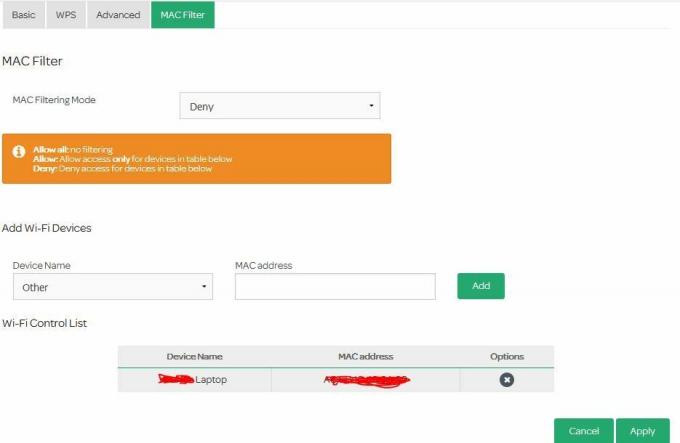
मैक फ़िल्टर सेटिंग्स पर नेविगेट करें और जांचें कि सूची में कोई डिवाइस जोड़ा गया है या नहीं। यदि कोई उपकरण सूचीबद्ध है, तो आप उसे सूची से हटा देंगे, और समस्या हल हो जाएगी।
विज्ञापनों
विधि 4: इंटरनेट फ़ायरवॉल अक्षम करें
कई डिवाइस इंटरनेट फ़ायरवॉल के अपने संस्करण के साथ आते हैं जो उपयोगकर्ताओं को एक डिवाइस द्वारा उपयोग किए जा सकने वाले इंटरनेट बैंडविड्थ की मात्रा को सीमित करने देता है। यदि आपके पास सीमित इंटरनेट बैंडविड्थ योजना है तो यह एक अद्भुत विशेषता हो सकती है, लेकिन यह टॉकटॉक राउटर जैसे इंटरनेट से कनेक्ट नहीं होने जैसी समस्याओं को भी जन्म देती है।
विधि 5: टॉकटॉक इंटरनेट पैकेज की जाँच करें
इससे पहले कि आप इंटरनेट सुविधा का आनंद ले सकें, टॉकटॉक राउटर को आपके इंटरनेट प्लान के साथ कॉन्फ़िगर करने की आवश्यकता है। अपने राउटर में इंटरनेट सुविधा को सक्षम करने के लिए आपको अपना इंटरनेट आईएसपी क्रेडेंशियल प्रदान करने की आवश्यकता है। अगर आपका प्लान एक्सपायर हो गया है, तो आपको इसे फिर से रिचार्ज करना होगा। टॉकटॉक इंटरनेट पैकेज देखने और जांचने के लिए, नीचे दिए गए चरणों का पालन करें:
अपने टॉकटॉक रूट को किसी अन्य डिवाइस से कनेक्ट करें और 192.168.1.1 यूआरएल पर लॉग ऑन करें।
अपने क्रेडेंशियल्स के साथ लॉग इन करें और राउटर सेटिंग्स पर जाएं।
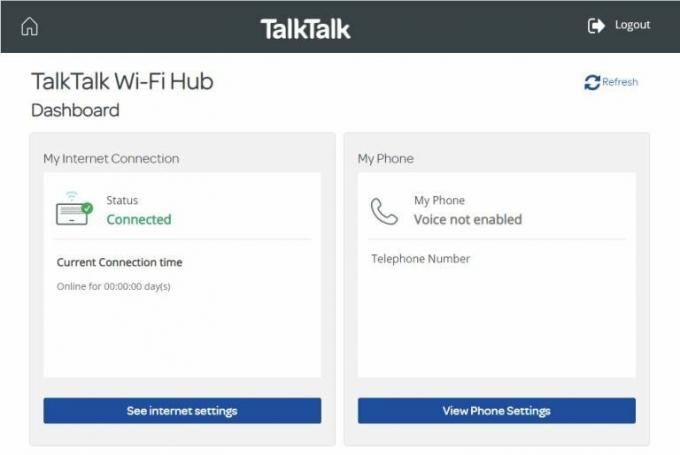
यहां इंटरनेट सेटिंग्स पर क्लिक करें और देखें कि क्या आपके इंटरनेट प्लान में सभी विवरण सही हैं।
टिप्पणी: यदि आप स्थिति को डिस्कनेक्ट के रूप में देखते हैं, तो इसका मतलब है कि या तो आपकी योजना समाप्त हो गई है या आईएसपी क्रेडेंशियल सही नहीं हैं। आपके लिए इन सेटिंग्स को क्रॉसचेक करने के लिए अपने ISP से कनेक्ट करें।
विधि 6: DNS सेवा कॉन्फ़िगर करें
डीएनएस सेवाएं महत्वपूर्ण हैं क्योंकि वे आपको इंटरनेट से जुड़ने में मदद करती हैं। आदर्श रूप से, आपके राउटर में डिफ़ॉल्ट रूप से एक डिफ़ॉल्ट DNS सेवा होनी चाहिए। लेकिन अगर वे ठीक से काम नहीं कर रहे हैं, तो आप Google DNS या ओपन डीएनएस सेवाओं का विकल्प चुन सकते हैं। यहां बताया गया है कि आप ऐसा कैसे कर सकते हैं:
अपने टॉकटॉक रूट को किसी अन्य डिवाइस से कनेक्ट करें और 192.168.1.1 यूआरएल पर लॉग ऑन करें।
अपने क्रेडेंशियल्स के साथ लॉग इन करें और राउटर सेटिंग्स पर जाएं।
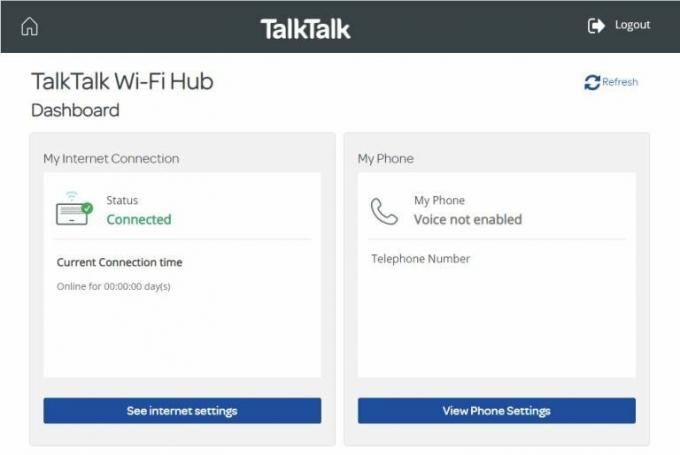
इंटरनेट सेटिंग्स देखें चुनें।
उन्नत सेटिंग्स प्रबंधित करने के लिए नेविगेट करें> टॉकटॉक वाईफाई हब> डीएनएस।
DNS सक्षम करें और सेटिंग्स को निम्न में से किसी एक पर कॉन्फ़िगर करें:
गूगल डीएनएस: 8.8.8.8. और 8.8.4.4
ओपन डीएनएस: 208.67.222.222 और 208.67.220.220
ऊपर बताए अनुसार प्राइमरी और सेकेंडरी डीएनएस सर्वर जोड़ें और सेटिंग्स को सेव करें।
विधि 7: टॉकटॉक सपोर्ट से संपर्क करें
यदि उपरोक्त विधियों में से कोई भी आपके लिए काम नहीं करता है, तो समस्या संभवतः आपके इंटरनेट खाते या टॉकटॉक राउटर के साथ हार्डवेयर-स्तर की समस्या के साथ है। कोई चिंता नहीं, क्योंकि आप ग्राहक सहायता से जुड़ सकते हैं, और वे आपके लिए कनेक्शन के समस्या निवारण के लिए एक तकनीशियन भेजेंगे।
निष्कर्ष
इंटरनेट समस्या से कनेक्ट नहीं होने वाले टॉकटॉक राउटर को ठीक करने के लिए यह हमें इस गाइड के अंत में लाता है। कृपया ध्यान दें कि कई उपकरणों में डिजिटल भलाई के लिए नेटवर्क सीमा होती है। यदि उपरोक्त विधियों में से कोई भी आपके लिए काम नहीं करता है, तो शायद समस्या डिजिटल भलाई सीमित इंटरनेट सुविधा के कारण हो सकती है।



